Чем открыть формат fb2?
Содержание:
- Формат FB2
- PocketBook — FB2 и PDF ридер для Android
- EPUB или FB2 – что лучше?
- Общая информация о структуре fb3-файла
- Cool Reader
- Программы для компьютера
- Как прочитать FB2
- Чем открыть файл формата fb2 на ноутбуке и стационарном компьютере?
- Программа Calibre.
- Читаем книги формата FB2 онлайн
- FBReader — симпатичная fb2-читалка для Андроид
Формат FB2
Формат FB2 (Fiction Book) разрабатывался российским программистом специально для художественной литературы. За основу создатель «взял» маркировку XML. В итоге FB2 являет собой просто форматированный текст.
Формат FB2 поддерживает:
-
Картинки. Но они отображаются как в старых версиях текстовых редакторов – выровнять их, сделать фоном или разместить как наложение уже не получится;
-
Интерактивное оглавление. При этом используются якорные ссылки на участки текста, маркированные как заголовки;
-
Форматирование. Поддерживаются ссылки и гиперссылки, полужирный шрифт, курсив, подчёркнутый и зачёркнутый.
В целом, как было сказано ранее, FB2 – стандарт для художественной литературы. Научно-популярная, техническая, «нон-фикшен» и прочие жанры, в которых требуется визуализировать информацию за счёт использования различных приёмов вёрстки для кодирования в него не подходят.
Кроме того, файлы в стандарте FB2 занимают буквально десятки и сотни килобайт. То есть совсем немного. По сути, это обычный текст с XML-разметкой, так что ему и не требуется занимать кучу места на внутреннем накопителе ридера.
Отсутствие таблиц стилей позволяет делать с текстом на «читалке» всё что угодно. Уменьшать его, увеличивать, менять шрифты и цвет. Это очень удобно для людей с плохим зрением, а также тех, кто просто не хочет «напрягать глаза», всматриваясь в различные мелкие буквы. Впрочем, это достоинство не столько самого FB2, сколько «читалок».
С другой стороны, FB2 – «местечковый» формат, распространённый только в России. За рубежом о нём практически не слышали. Поэтому многие «брендовые» электронные книги вроде Amazon Kindle, Barnes & Noble или некоторых моделей Sony его просто не поддерживают. Зато смартфонные читалки – как, например, Cool Reader или Moon Reader – легко с ним справляются.
Достоинства
-
Маленький размер файла;
-
Поддержка базовых элементов форматирования (картинки, полужирный текст, курсив и так далее);
-
Поддержка настроек отображения – размер, цвет и тип шрифта.
Недостатки
-
Не поддерживает расширенное форматирование и таблицы стилей;
-
Интерактивные возможности ограничены разве что оглавлением;
-
Не поддерживается на многих электронных книгах («ридерах»), включая Barnes & Noble, Amazon Kindle и Sony.
Авторам электронных книг рекомендуется выбирать FB2 в том случае, если их текст содержит минимум иллюстраций, таблиц и другой инфографики. Не зря же этот формат создавался специально для художественной литературы.
PocketBook — FB2 и PDF ридер для Android
| Приложение | PocketBook for Android 4.0 |
| Разработчик | Obreey Products |
| Цена | бесплатно |
| Версия Android | Зависит от устройства |
| Количество скачиваний | 1,000,000 — 5,000,000 |
Программа PocketBook предназначено для чтения книг fb2 на мобильном устройстве на платформе Андроид. Вряд ли стоит перечислять форматы книг, с которыми работает эта читалка — он охватывает все популярные расширения, по сути дублируя как Moon Reader так и FBReader.
Положа руку на сердце, стоит признать, что среди читалок fb2 для Андроид не так уж много приятных программ, в которых а) интерфейс смотрится современно б) приятно читать книги. К сожалению, на Google Play встречаются pdf и fb2 читалки с откровенно убогой оболочкой. Открываешь их и думаешь: ну, вся надежда на то, что странички в книге будут смотреться нормально, хотя бы в этом прога не подкачает. Ан нет, и шрифты под стать интерфейсу.
Что касается приложения PocketBook для Андроид, то здесь все наоборот: это одно из наиболее удачных приложений для чтения книг в формате FictionBook. Разработчики добились этого за счет удобной навигации по библиотеке и реализации кругового меню.
Поначалу подобное устройство главного меню в PocketBook требует привыкания, что и понятно: редко в какой мобильной fb2 читалке встретишь такое ноу хау. Но потом становится понятно, что посредством этого меню можно осуществлять практически все необходимые действия: изменять размеры шрифтов, настраивать яркость, переходить в меню и прочее. В основном меню приложения доступен стандартный базис параметров по настройке отображения текста в книге: отступы, цвета, темы оформления.
Одним словом, разработчики приложения PocketBook постарались и выпустили качественный продукт для чтения на Андроид. Любопытно, что эта же команда занимается разработкой электронных книг на e ink чернилах и сопутствующих аксессуаров.
EPUB или FB2 – что лучше?

Итак, EPUB – международный формат электронных книг, сохраняющий иллюстрации, блочную вёрстку и инфографику; а FB2 – практически локальный, российский тип, ограничивающий форматирование практически базовыми командами разметки, зато занимающий минимум места.
Иными словами, EPUB – для технической, научно-популярной, справочной и «нон-фишкен» литературы, а FB2 – для художественной.
Но этим разница между двумя стандартами не ограничивается.
|
Характеристика |
|
|
|
Тип упаковки данных |
ZIP-архив с несколькими страницами по аналогу веб-сайтов |
Одностраничный XML-документ, в котором хранится всё |
|
Поддержка форматирования |
Изображения, базовая разметка, интерактивные элементы, блочная вёрстка |
Изображения, базовая разметка |
|
Поддержка интерактивного оглавления |
Да |
Да |
|
Совместимость с ридерами |
Практически все, кроме Amazon Kindle |
Не поддерживается большинством «брендовых» ридеров, среди которых Amazon Kindle, Sony и Barnes & Noble |
|
Поддержка изменения размера шрифта для слабовидящих |
Ограниченная |
Есть |
|
Совместимость с «читалками» для смартфонов |
Полная, но со смартфона текст с блочной вёрсткой может быть очень неудобно читать |
Полная |
Стоит также отметить, что EPUB поддерживает XML-разметку и скрипты. Так что FB2, по сути, является частной реализацией предыдущего формата.
Общая информация о структуре fb3-файла
FB3 (FictionBook) – это формат хранения и обработки данных, улучшенная версия популярного в Рунете формата электронных книг FB2, разработанная российскими программистами Дмитрием Грибовым и Михаилом Мацневым в целях соответствия повышенным требованиям к форматированию книжных текстов и каталогизации. FB3 находится в свободном доступе и имеет открытый код.
Новый подход к организации структуры, включая использование расширенного набора тегов, применённого в FB3, позволяет отобразить не только художественную книгу, как в случае с предшествующим форматом, а и те, что требуют более сложной вёрстки, благодаря чему стала возможной работа с учебниками, справочниками и технической литературой.
Для более точного понимания, что это за формат, отметим, что в новой спецификации FictionBook FB3 является ZIP-архивом, где отдельными файлами упаковываются метаданные, текст и изображения (в основе формата – стандарт Open Packaging Convention). То есть в контейнере будет присутствовать несколько файлов, каждый из которых имеет разное содержимое, представляющее отдельные элементы книги. Среди улучшений в плане форматирования – подчёркивание, разрядка, а также добавлен «блок» (данный объект оформляет участки книжного текста в виде четырёхугольника и может интегрироваться в текст с обтеканием). Ещё один немаловажный плюс нововведений – появление маркированных и нумерованных списков.
Имена элементов в архиве сравниваются без учёта регистра, обязательными являются /.xml и /_rels/.rels (первый содержит описание MIME-типов для всех объектов в архиве, второй – ссылки на обложку, метаинформацию и пр.). В FB3 используются метатеги, описывающие структурированные метаданные, такие как <description>, <subtitle>, <body>, <stylesheet>, <p>, <v> и другие. Так, содержащиеся в архиве description.xml – это файл с метаинформацией, body.xml – текст книги, _rels/description.xml.rels – файл со связями дескрипшна книги, где будет указываться обложка, текст, _rels/body.xml.rels – файл со связями тела книги, где указываются все включённые в него элементы. Из графических форматов есть поддержка GIF, PNG, JPG и SVG.
Cool Reader
Данная утилита также является мультиплатформенной, так как читать позволяет большие объемы текста с расширением FB2, а также в EPUB, TXT, RTF, PDB, HTML, CHM, TCR, MOBI на любых ОС помимо Android. Cool Reader предоставляет пользователям возможность настраивать отображение текста — загружать новые шрифты, изменять их размер, сглаживание, жирность и т. д. Есть возможность выбрать анимацию перелистывания страниц, цвет и даже текстуру фона — это может быть старая желтая или белая бумага, металл разных оттенков и т. д.
Если при чтении текстов на иностранном языке потребуется помощник, нужно лишь подключить к приложению словарь. Делается это следующим образом:
- Скачайте в Google Play словарь, способный интегрироваться в читалки. Рекомендуем выбрать для этого ABBYY Lingvo для Android. Откройте утилиту и загрузите нужные словари. Базовые для обычного непрофессионального перевода устанавливаются бесплатно.
- Откройте Cool Reader и перейдите в настройки утилиты, открыв любой текст и нажав кнопку вызова меню на смартфоне.
- Перейдите на последнюю вкладку изменения настроек приложения и откройте директорию «Словарь».
- Выберите в данном разделе ABBYY Lingvo, поставив напротив него отметку.
Далее нужно настроить выделение текста в программе. Для этого перейдите на вкладку настройки управления и поставьте флажок напротив строки, разрешающей данное действие по двойному нажатию на сенсорном экране. Чтобы перевести слово, выделите его, а в появившемся меню нажмите кнопку «а>z».
Программы для компьютера
Если вы постоянно открываете электронные книги на компьютере, то гораздо удобнее установить одну из программ, которая умеет работать с форматом FB2 и предлагает целый ряд дополнительных функций. Подобные приложения есть и для Windows 7, и для Windows 10, и для Mac OS, так что с чтением проблем не возникнет.
FBReader
Универсальная читалка FB2, имеющая версии для всех распространенных операционных систем, десктопных и мобильных.
Достоинства FBReader:
- Автоматическое разбиение книг по категориям. Основанием для деления является жанр произведения, который программа определяет самостоятельно.
- Быстрый доступ к сетевым библиотекам, в том числе зарубежным, с литературой на иностранном языке.
- Большое количество настроек отображения текста и работы программы в целом.
FBReader распространяется бесплатно. Программа позволяет быстро создать на компьютере настоящую библиотеку электронных книг, аккуратно рассортированных по жанрам и авторам.
Ebook Reader
Простая программа с минималистичным дизайном, не отвлекающем от чтения, и небольшим набором функций. У Ebook Reader есть бесплатная и Pro версия.
В Pro версии следующие преимущества:
- Чтение в полный экран без ограничения.
- Копирование текста.
- Добавление заметок.
- Загрузка книг целыми папками.
- Изменения названия и автора книги.
- Создание категорий в библиотеке.
Но и без этих опций можно вполне обойтись. В бесплатной версии программы файлы FB2 легко добавляются в библиотеку по отдельности. Можно добавлять закладки и сохранять их, чтобы затем быстро вернуться в нужное место. В библиотеке отображается прогресс чтения.
STDU Viewer
Универсальная читалка для разных форматов. Имеет портативную версию, которую можно запускать со съемного носителя без предварительной установки. Еще одним достоинством STDU Viewer является показ оглавления книги. Если в Ebook Reader содержание не выводится, то STDU Viewer отображает хотя бы деление на части, если оно присутствует в книге.
Есть возможность добавления закладок на страницах. Кроме того, программа предлагает несколько режимов чтения. Размер страницы можно менять по высоте, по ширине, указывать вручную в процентном соотношении. Текст и изображения можно выделять и копировать, чтобы сохранить на компьютере в виде отдельных файлов.
Этими приложениями список читалок, поддерживающих формат FB2, не ограничивается. Можно найти еще несколько аналогичных по функциональности программ, но большинство пользователей выбирают FBReader, потому что это приложение давно зарекомендовало себя как главный помощник при чтении электронных книг на компьютере.
Читалки для Mac OS и Linux
Если вы используете компьютер от Apple, то установите на него программу Calibre. Эта бесплатная утилита, умеющая работать с документами EPUB, MOBI и FB2. Помимо чтения, Calibre предоставляет возможность составлять собственный рейтинг прочитанных произведений. Есть функция синхронизации с крупными онлайн-библиотеками, так что новые книги можно добавлять прямо с Amazon или Barnes & Noble.
Кроме того, для Mac OS есть версия программы FBReader. Установить её можно и на Linux – соответствующая версия также располагается на сайте программы.
Как прочитать FB2
Посмотреть книгу можно в обозревателе или блокноте, только будет отображаться разметка. Это неудобно. Что делать? Существует три способа:
- Специализированное ПО;
- Онлайн сервисы;
- Расширение для обозревателя.
Рассмотрим подробнее чем открывать FB2.
Специализированное ПО
Программы работают в Windows и мобильных ОС. Для комфортного чтения установите одну универсальную программу, или 2-3 приложения. Выбор зависит от личных предпочтений. Рассмотрим лучший софт позволяющий открыть файл FB2 на компьютере.
FBReader
Чтобы читать книги, скачайте утилиту бесплатно. Это читалка для FB2 с простым интерфейсом. Нет ничего лишнего. Особенность — сетевая библиотека, загружающая книги из главного окна приложения. Поддерживает все ОС.
Calibre
Программа для чтения FB2 бесплатна. Работая с текстом, дополнительно загружается утилита E-book viewer.Что может программа:
- Редактирование метаданных, размера шрифта, фона;
- Создание электронной библиотеки;
- Конвертирование;
- Горячие клавиши;
- Загрузка книг из сети;
- Дополнительные плагины.
ICE Book Reader
Программа для чтения FB2 на компьютере бесплатна. Быстро работает. Шрифт по умолчанию крупный. Фон нейтрального цвета. Поэтому глаза не устают при чтении.Особенности:
- Чтение текстов, помещенных в архивы;
- Позволяет читать в формате FB2;
- Быстрый поиск;
- Чтение голосом;
- Создание аудио книг;
- Конвертирование;
- Сортировка, создание библиотеки;
- Экспорт текста в аудио и видео.
Cool Reader
Утилита удобна для прочтения объемных текстов, состоящих из более 300 страниц.Что может программа:
- Создание закладок. Пользователь возвращается на то место, где остановил чтение после повторного открытия программы;
- Работа с заархивированной информацией;
- Перекодирование текста в МР3;
- Чтение голосом;
- Редактирование информации с последующим сохранением;
- Поиск в открытом документе.
AlReader
- Изменение размеров шрифта;
- Редактирование текста;
- Сохранение закладок;
- Поддерживается работа на Windows и Android.
Яндекс.Браузер
Читайте файлы в обозревателе. Перейдите:
Разработчики добавили в читалку плавную прокрутку, поддержку работы с закладками, функцию увеличения размера букв. Текст отобразите в одной или двух колонках.
Как открыть FB2 на компьютере онлайн
Не хочется устанавливать на ПК дополнительное ПО? Рассмотрим сервисы предлагающие читать книги онлайн без установки софта.
FB2.online-reader
Перейдите по адресу: https://FB2.online-reader.com/. Чтение книг начнется после нажатия кнопки «Start». Загрузите книгу с ПК.
Особенности:
- Скачивание после открытия;
- Конвертирование;
- Функция поделиться в соцсетях.
Чем открыть файл формата fb2 на ноутбуке и стационарном компьютере?
Несколько сложнее обстоит дело, если Вы хотите читать электронные книги в формате fb2 на стационарном компьютере или ноутбуке под управлением операционной системы Windows
. Хотя здесь тоже нет больших проблем.
AIReader программа для чтения электронных книг.
Для чтения электронных книг в формате fb2 на ноутбуке или стационарном компьютере
рекомендую все ту же «читалку» AIReader
, только версию для операционной системы Windows
. Как уже упоминал выше, программа абсолютно бесплатная, простая и в тоже время очень функциональная. Открывает множество различных форматов. Замечательно настраивается под индивидуальные особенности и требования. Открывает множество различных форматов и файлов с различными расширениями: .fb2
, .rtf
, .rb
, .txt
, .doc
и т.д.

Что мне особенно нравится, программа AIReader
не требует установки на компьютер. Это значит, что держать эту программу можно на USB накопителе (USB-ФЛЕШКА, флешка) и подключать можно к абсолютно любому компьютеру или ноутбуку. Я например у себя на флешке в корневую папку с программой положил нужные мне книги и иногда читаю книги и на различных стационарных компьютерах.
Программа Calibre.
Calibre – это простая и бесплатная программа для чтения электронных книг, около тридцати форматов, в том числе и fb2. Программа хранит всю информацию о книгах такую, как название книги, имя его автора, дату выхода и т.д. в базе данных.
Также эта программа поддерживает конфертацию одного формата книги в другой, около двадцати форматов, что может быть полезно при составлении своей библиотеки в определенном формате.
Скачать программу можно перейдя по этой ссылке:
http://calibre-ebook.com/download
Перейдя на сайт программы вы увидите большую кнопку на которую нужно будет нажать, чтобы скачать программу.
На следующей странице вы увидите несколько иконок операционных систем, для которой есть своя версия Calibre.
Выбирайте операционную систему, в которой собираетесь использовать эту программу и скачивайте ее. На сайте доступна Portable версия и версия для Windows 64bit.
Интерфейс программы довольно прост. Что бы открыть книгу в формате fb2 необходимо выбрать пункт меню «Добавить книги» и указать путь к файлу, после чего нажать на команду «Открыть».
Далее открытая нами книга появится в списке, в котором будут указаны такие данные как: название, авторы, дата добавления книги в программу, размер и другие.
Справа мы можем увидеть миниатюру первой страницы и другую информацию, а именно: автора, формат, серию, путь к файлу.
Для того, что бы прочитать книгу нужно нажать на кнопку «Просмотр» или сделать двойной щелчок мыши на названии книги, после чего откроется новое окно, где вы увидите текст книги.
Это окно можно изменять по размеру и сделать его такой ширины, которая будет вам удобна для чтения. Кроме того, программа Calibre имеет ряд настроек, с помощью которых вы сможете изменить шрифт книги и его размер.
Перелистывание страниц можно делать, как с помощью специальных кнопок, так и с помощью левой кнопки мыши или же просто прокручивать страницы вниз мышкой.
Плюсы использования программы Calibre:
— Бесплатная;
— Простота в скачивании и установке. Вам даже не придется вводить капчу, или регистрироваться на сайте;
— Простота в использовании;
— Довольно большой функционал программы.
Минусов обнаружено не было.
Читаем книги формата FB2 онлайн
Сегодня мы бы хотели обратить ваше внимание на два сайта по чтению документов в формате FB2. Они работают по принципу полноценного программного обеспечения, но все же имеются небольшие отличия и тонкости во взаимодействии, о которых мы и поговорим далее
Способ 1: Omni Reader
Omni Reader позиционирует себя как универсальный сайт по загрузке любых страниц интернета, в том числе и книг. То есть, вам не нужно предварительно загружать FB2 себе на компьютер — просто вставляете ссылку на скачивание или прямой адрес и переходите к чтению. Весь процесс выполняется буквально в несколько шагов и выглядит так:
- Откройте главную страницу Omni Reader. Вы увидите соответствующую строку, куда и вставляется адрес.
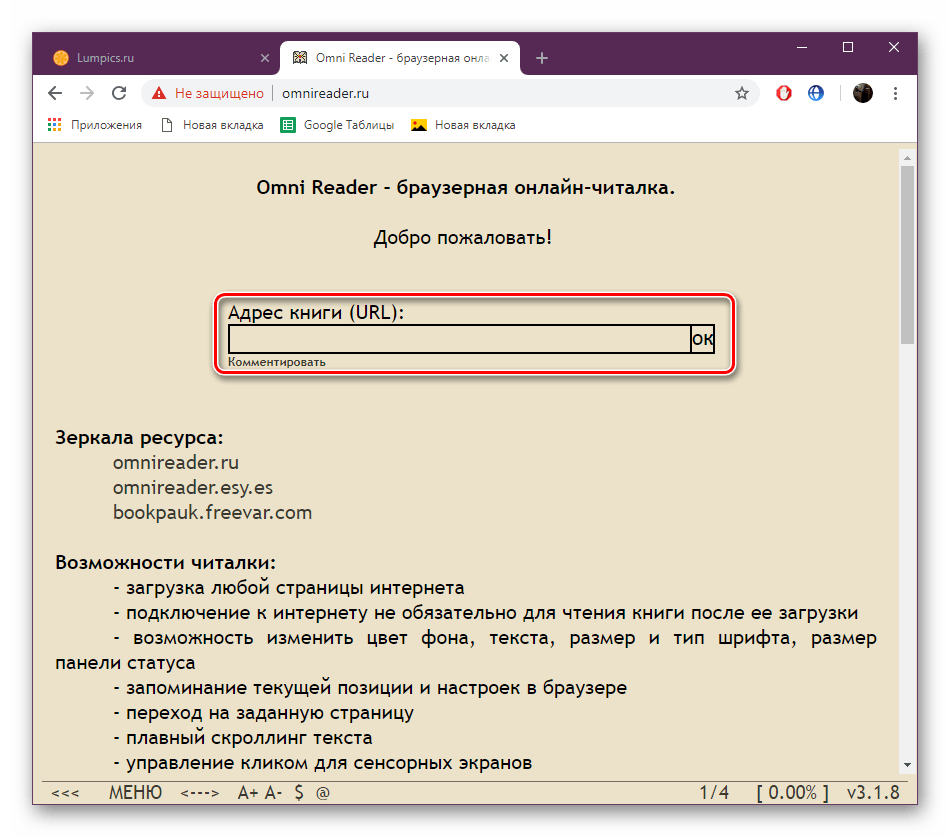
От вас требуется отыскать на одном из сотен сайтов по распространению книг ссылку на скачивание FB2 и скопировать ее, кликнув ПКМ и выбрав необходимое действие.
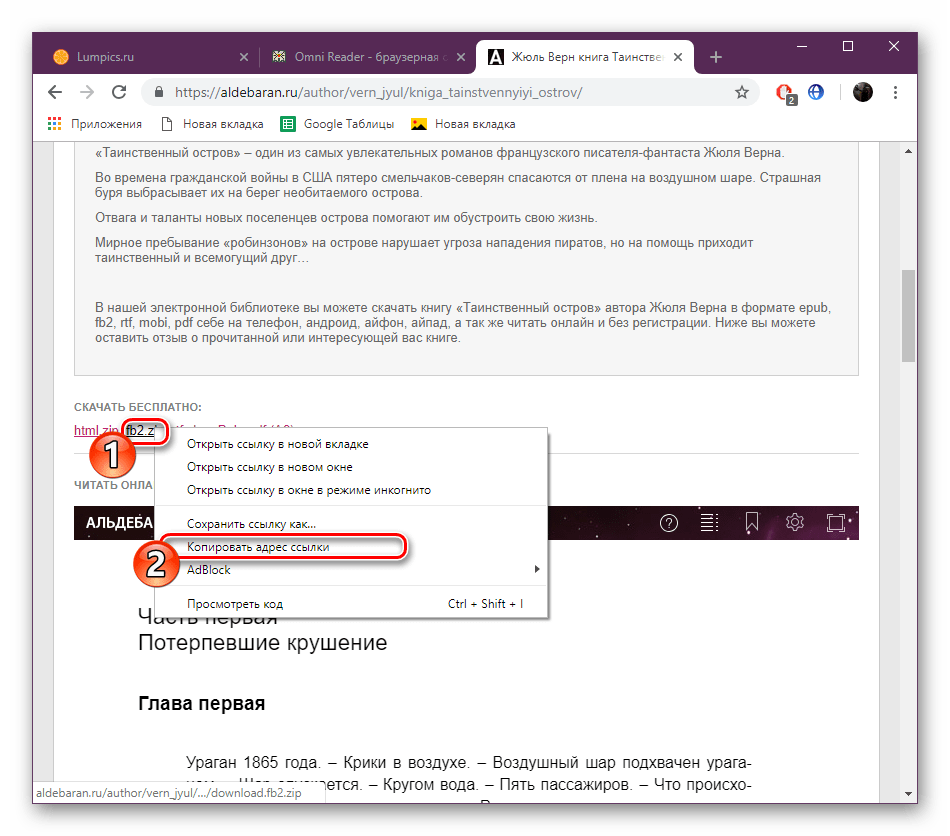
После этого можно сразу переходить к чтению.
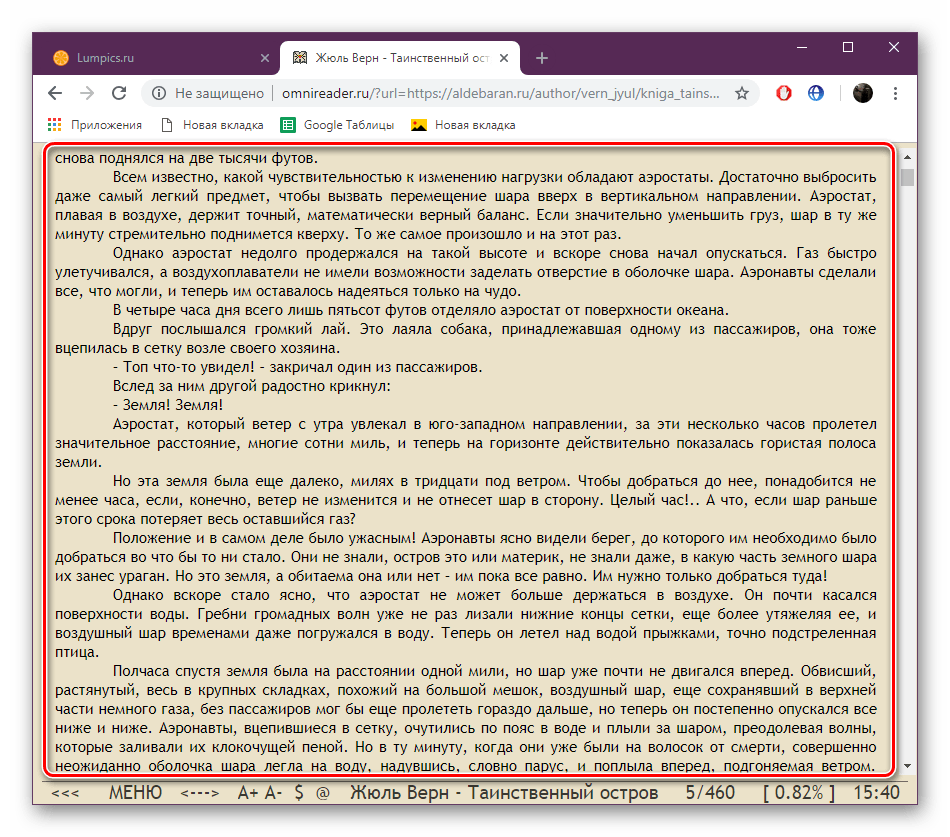
На панели снизу есть инструменты, позволяющие увеличить или уменьшить масштаб, включить полноэкранный режим и запустить автоматический плавный скроллинг.
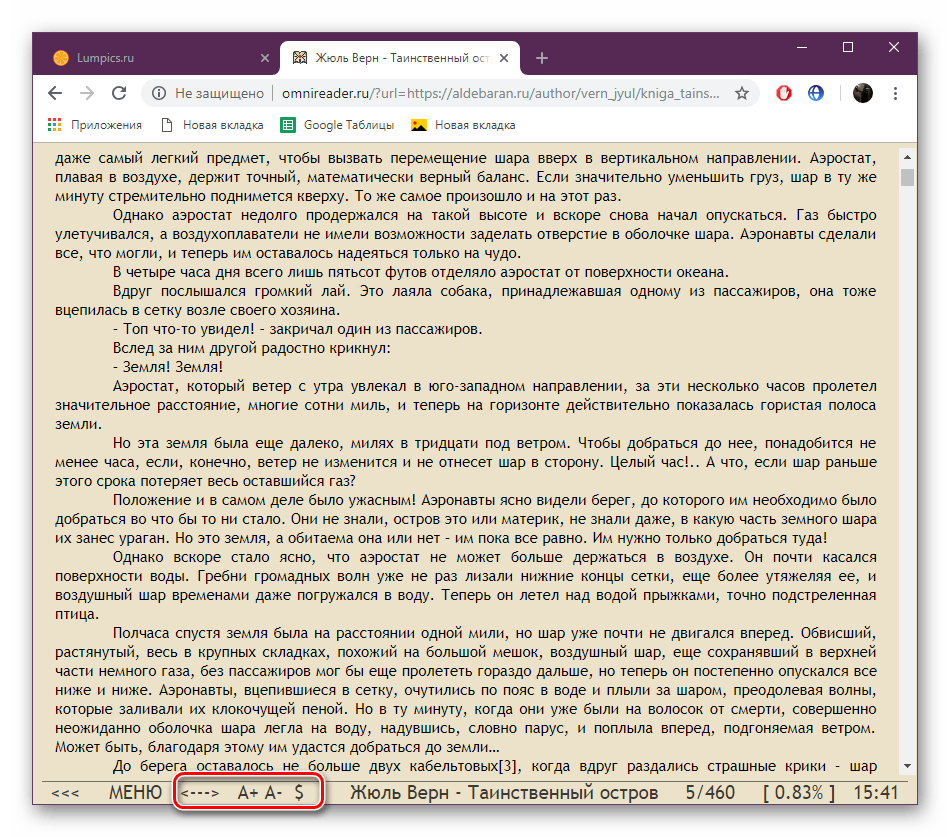
Обратите внимание на элементы справа — это основная информация о книге (количество страниц и прогресс чтения в процентах), кроме этого выводится еще и системное время.
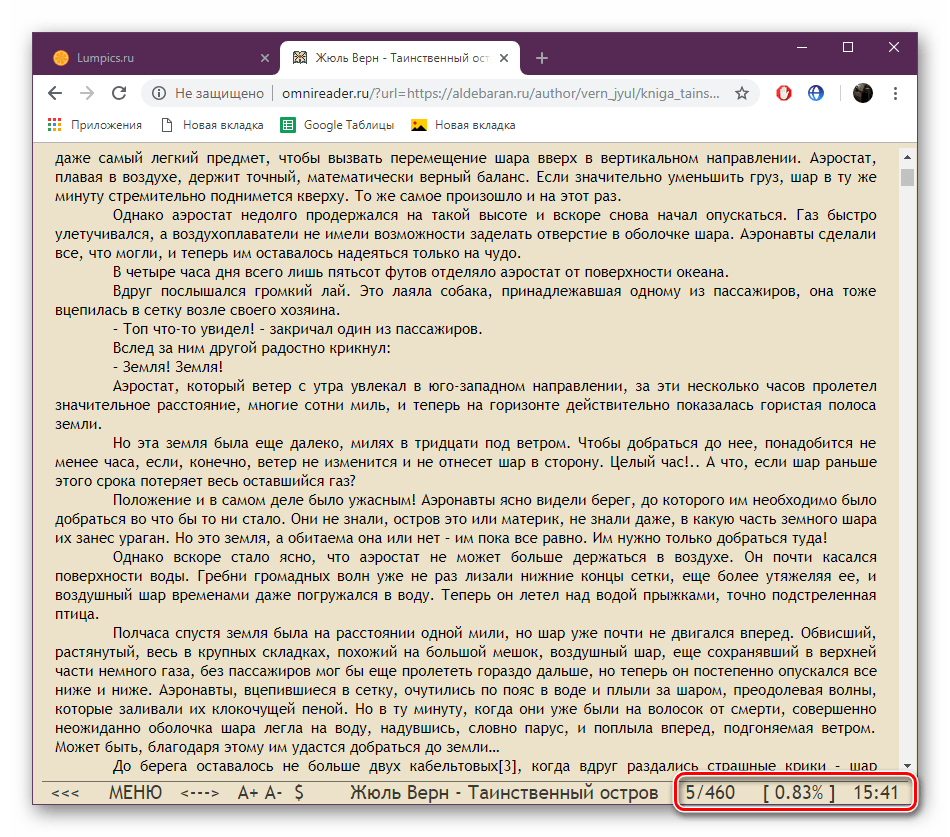
Перейдите в меню — в нем вы можете настроить панель статуса, скорость скроллинга и дополнительные элементы управления.
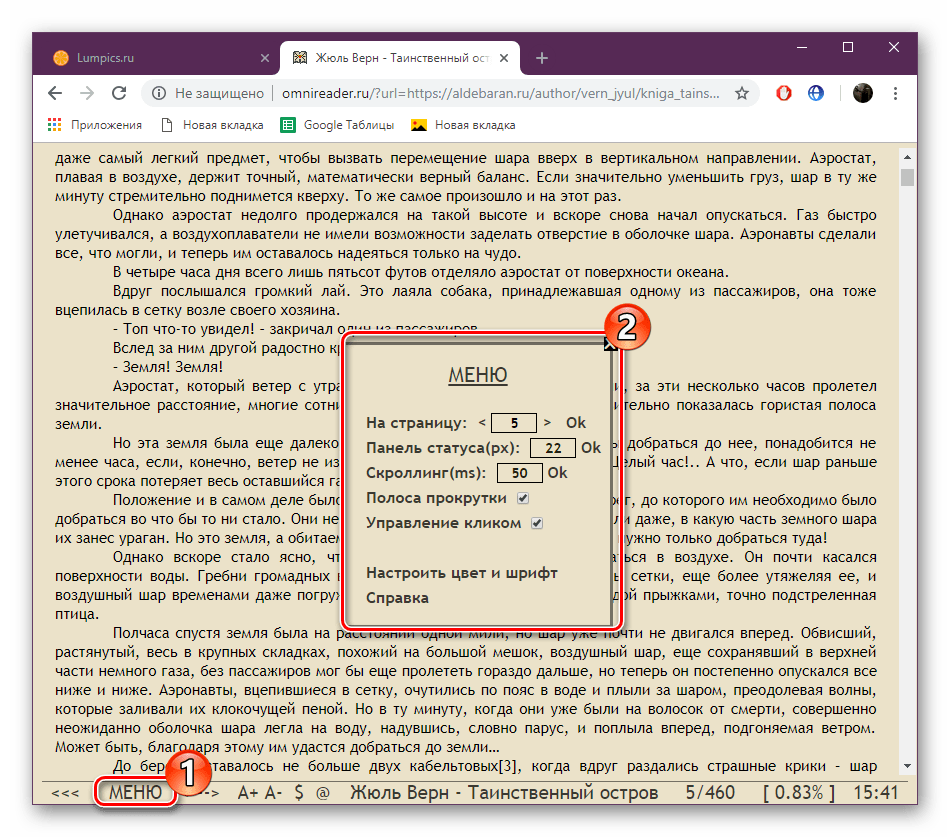
Переместитесь в раздел «Настроить цвет и шрифт», чтобы редактировать данные параметры.
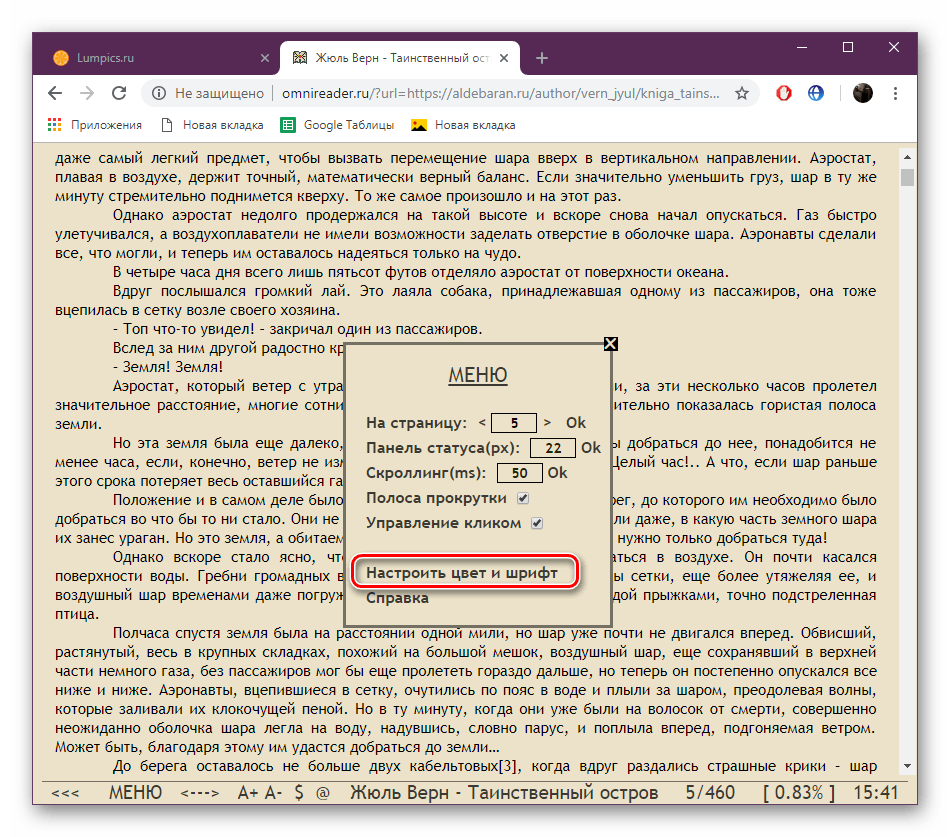
Здесь вам будет предложено задать новые значения, используя цветовой палитрой.
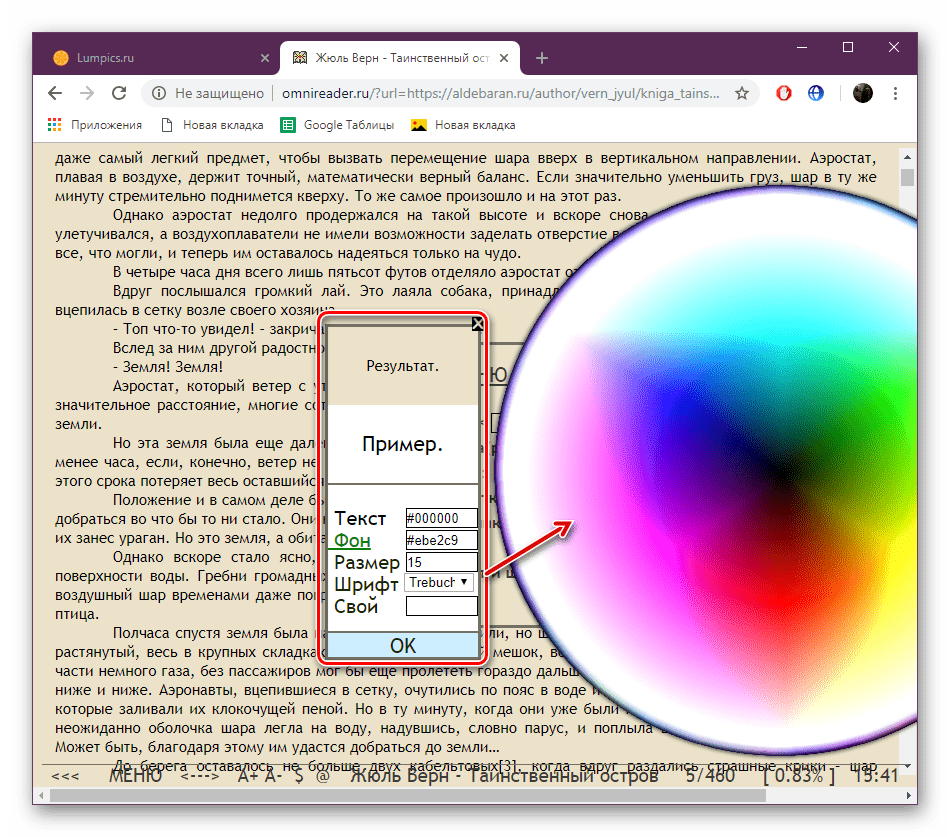
Если хотите скачать открытый файл на компьютер, щелкните ЛКМ по его названию на панели снизу.
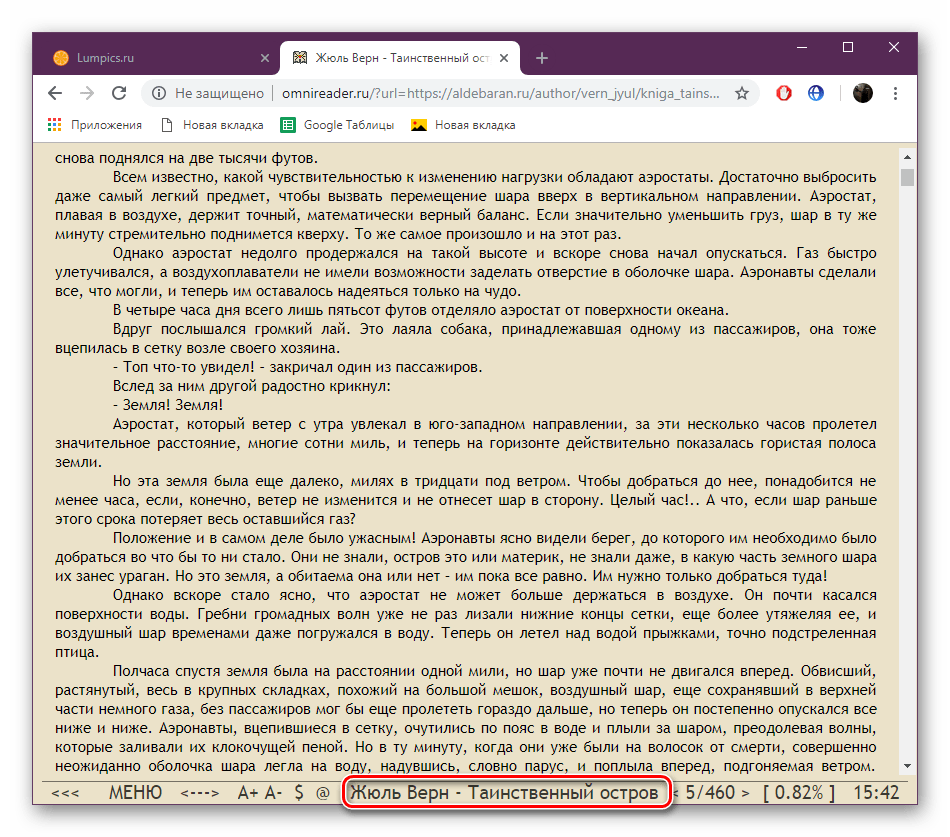
Теперь вы знаете, как с помощью простой онлайн-читалки можно без проблем запускать и просматривать файлы формата FB2 даже без их предварительной загрузки на носитель.
Способ 2: Bookmate
Bookmate — приложение для чтения книг с открытой библиотекой. Помимо присутствующих книг пользователь может загрузить и читать свои, а делается это следующим образом:
- Воспользуйтесь указанной выше ссылкой, чтобы перейти на главную страницу сайта Bookmate.
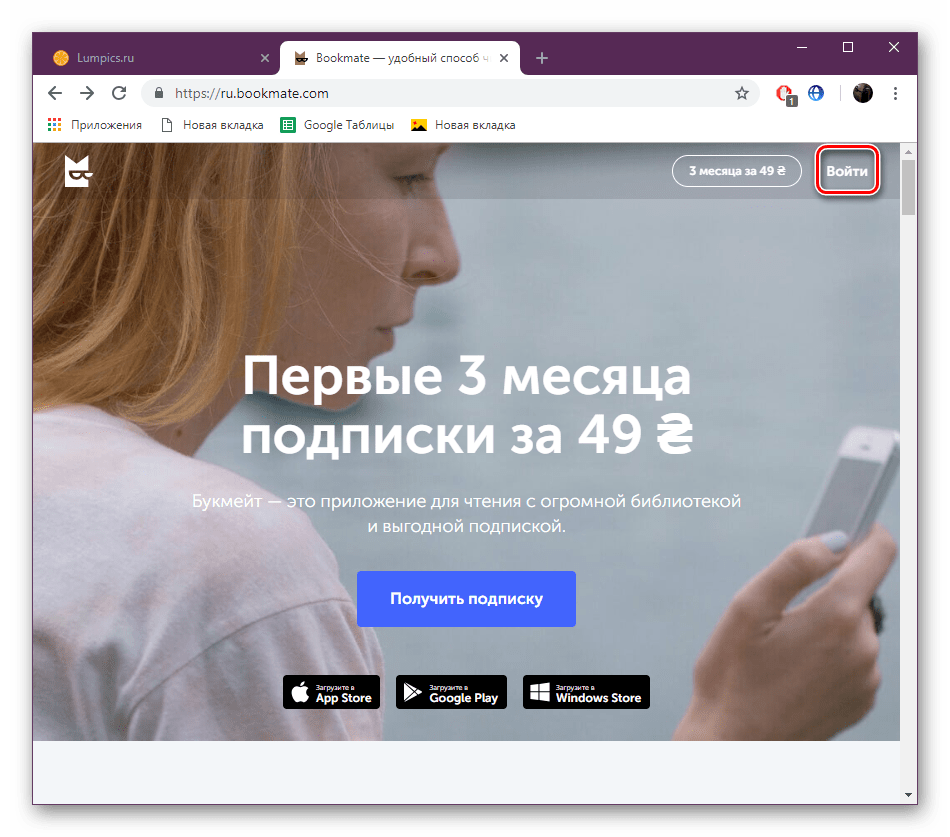
Выполните регистрацию любым удобным способом.
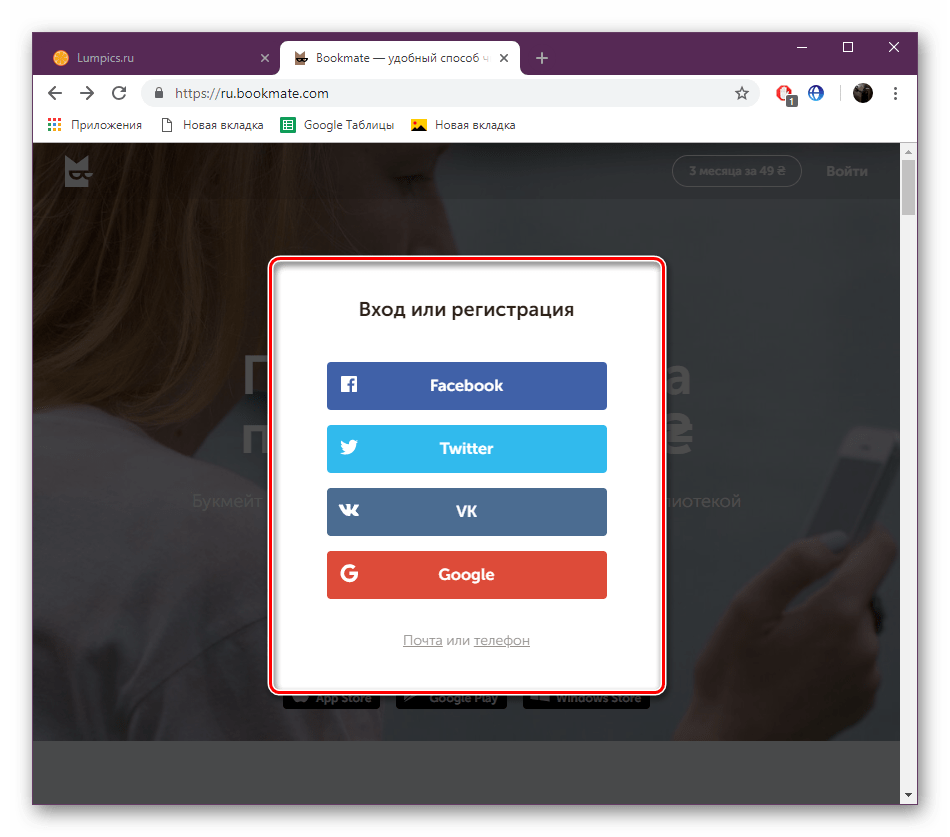
Перейдите в раздел «Мои книги».
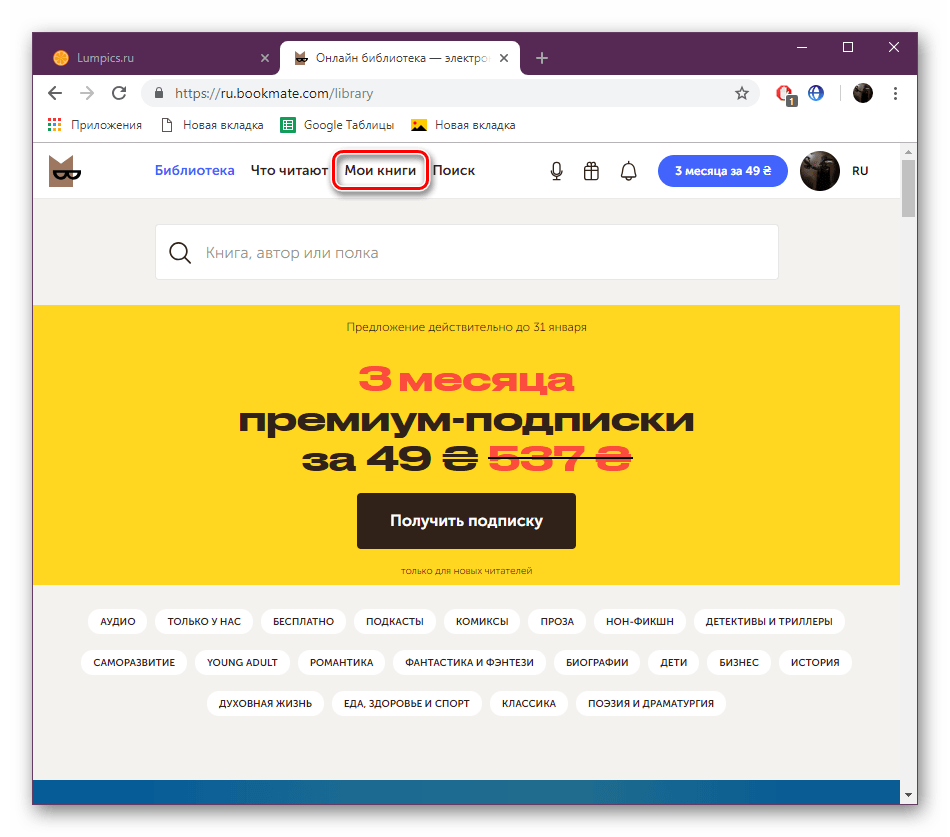
Приступайте к загрузке собственной книги.
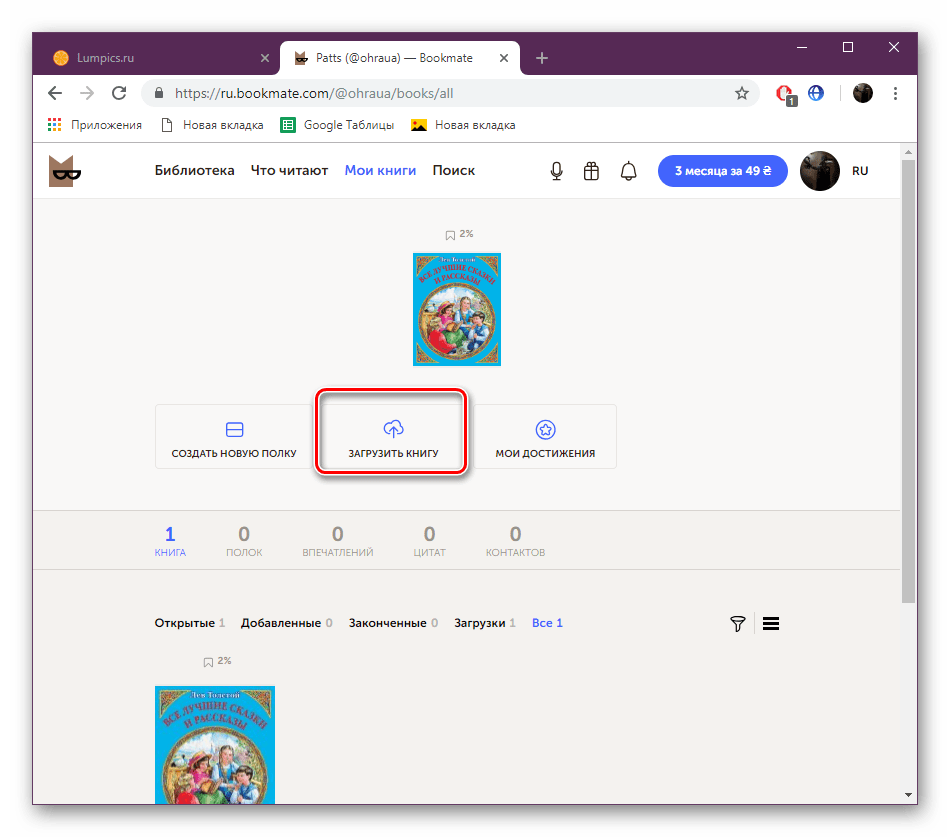
Вставьте ссылку на нее или добавьте с компьютера.
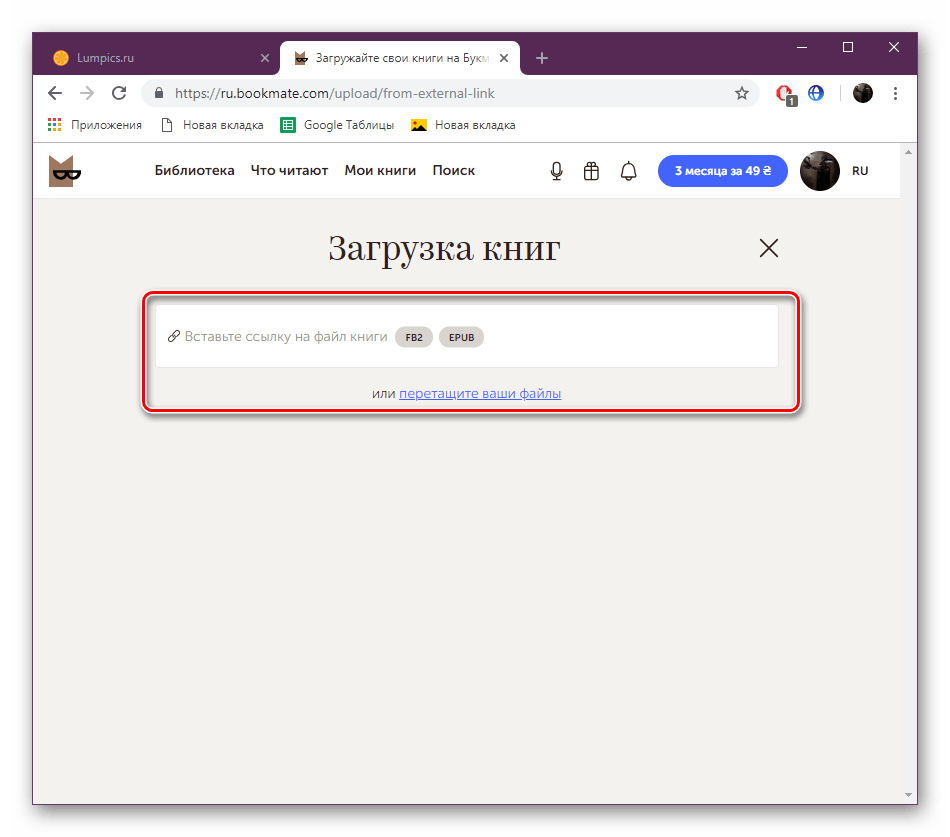
В разделе «Книга» вы увидите список добавленных файлов. После завершения загрузки подтвердите добавление.
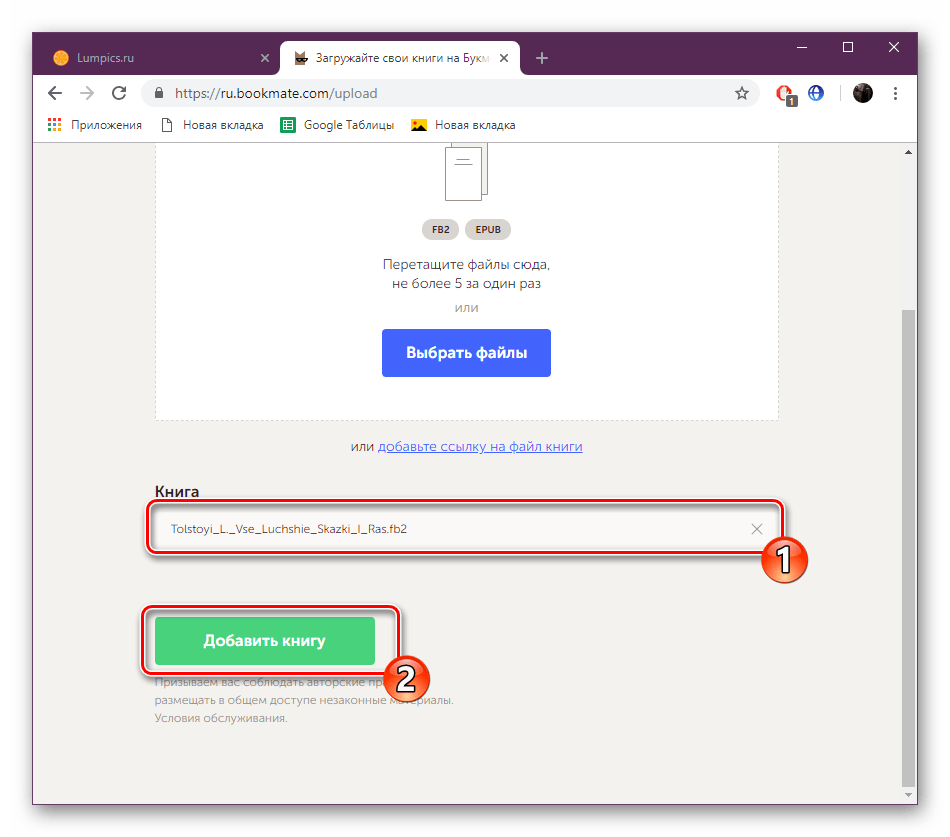
Теперь, когда все файлы сохранятся на сервере, вы увидите их список в новом окне.
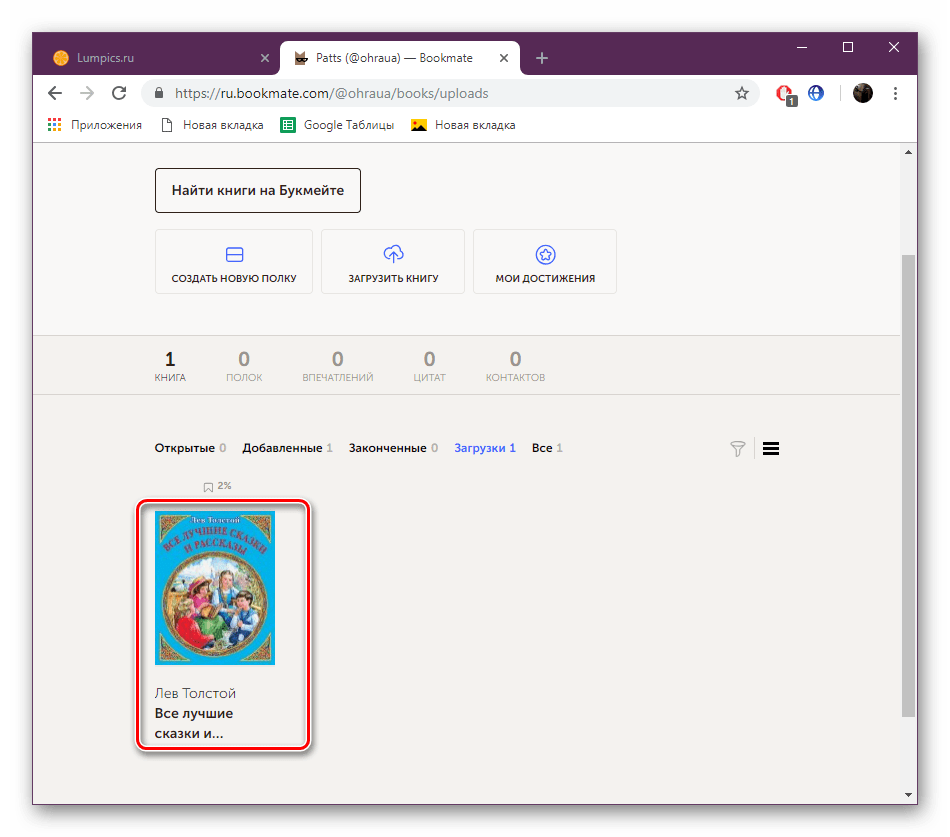
Выбрав одну из книг, вы можете сразу же приступать к чтению.
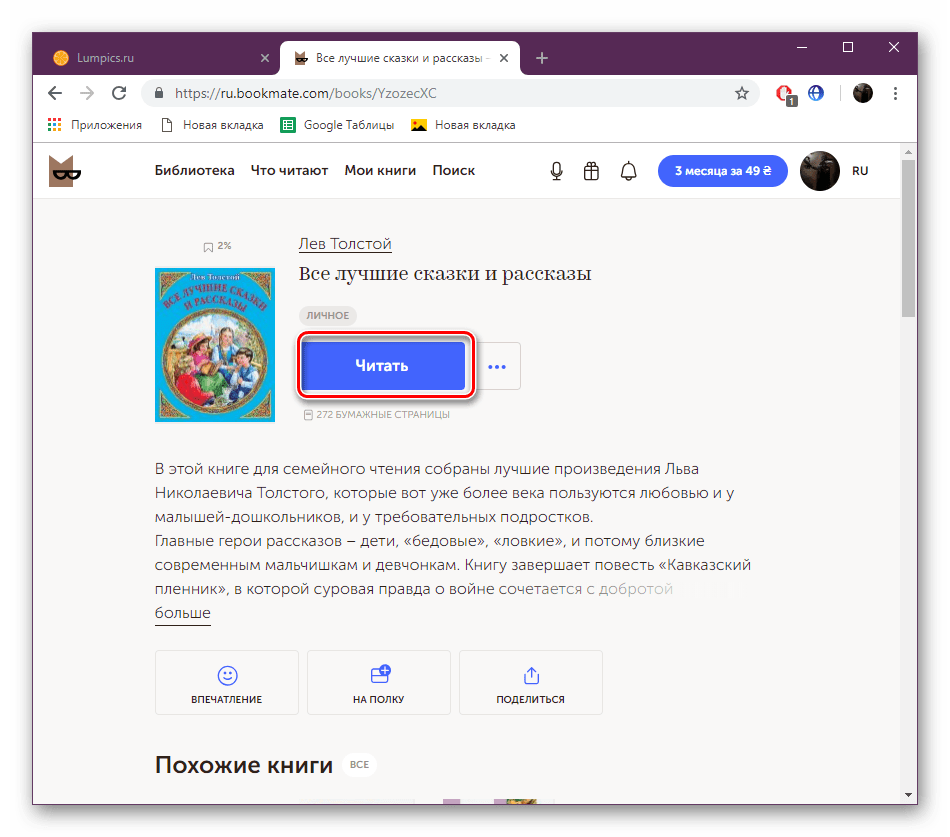
Форматирование строк и отображение картинок не изменяется, все сохраняется как в оригинальном файле. Перемещение по страницам осуществляется при помощи передвижения ползунка.
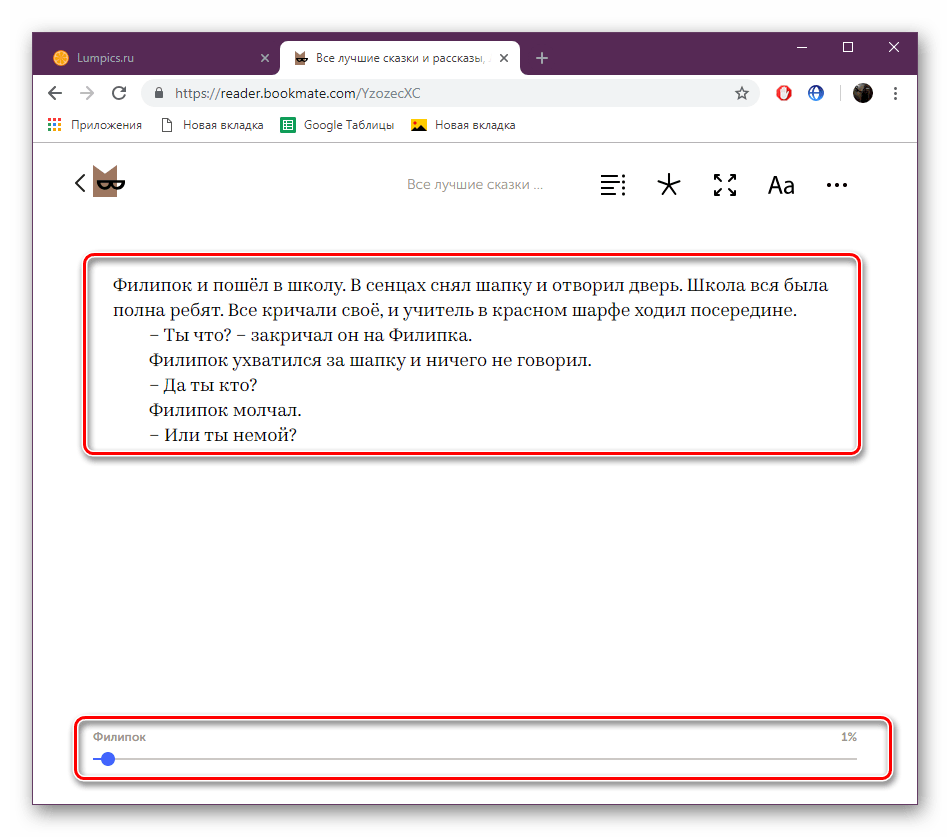
Нажмите на кнопку , чтобы увидеть список всех разделов и глав и переключиться к необходимому.
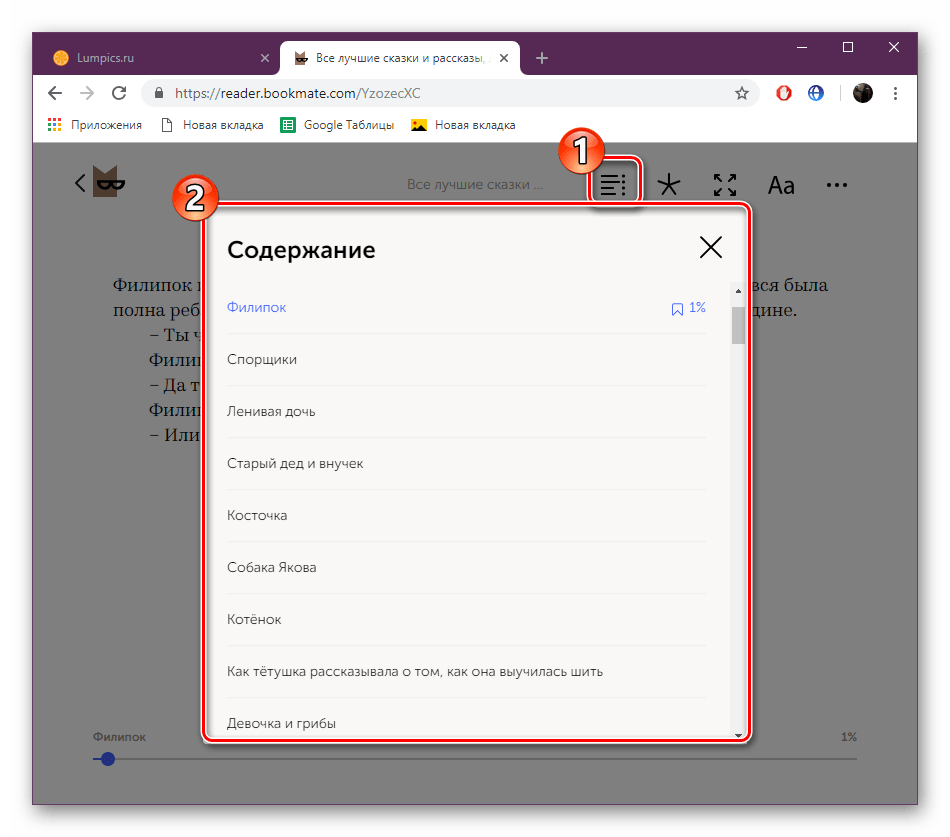
С зажатой левой кнопкой мыши выделите участок текста. Вам доступно сохранение цитаты, создание заметки и перевод отрывка.
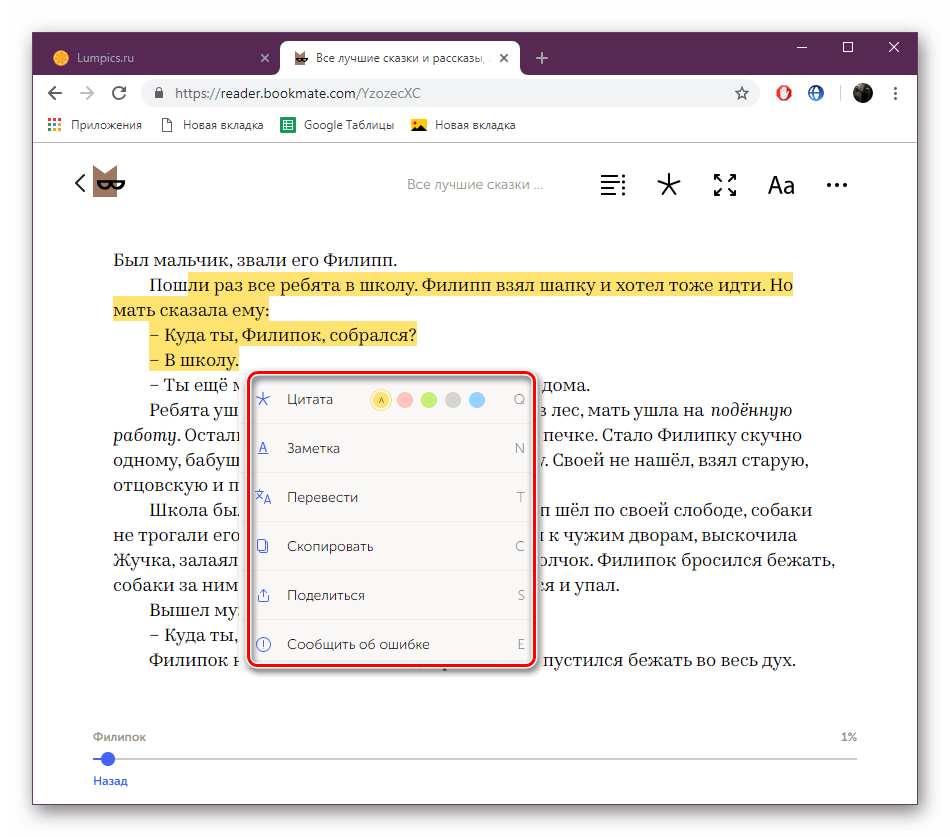
Все сохраненные цитаты отображаются в отдельном разделе, где также присутствует функция поиска.
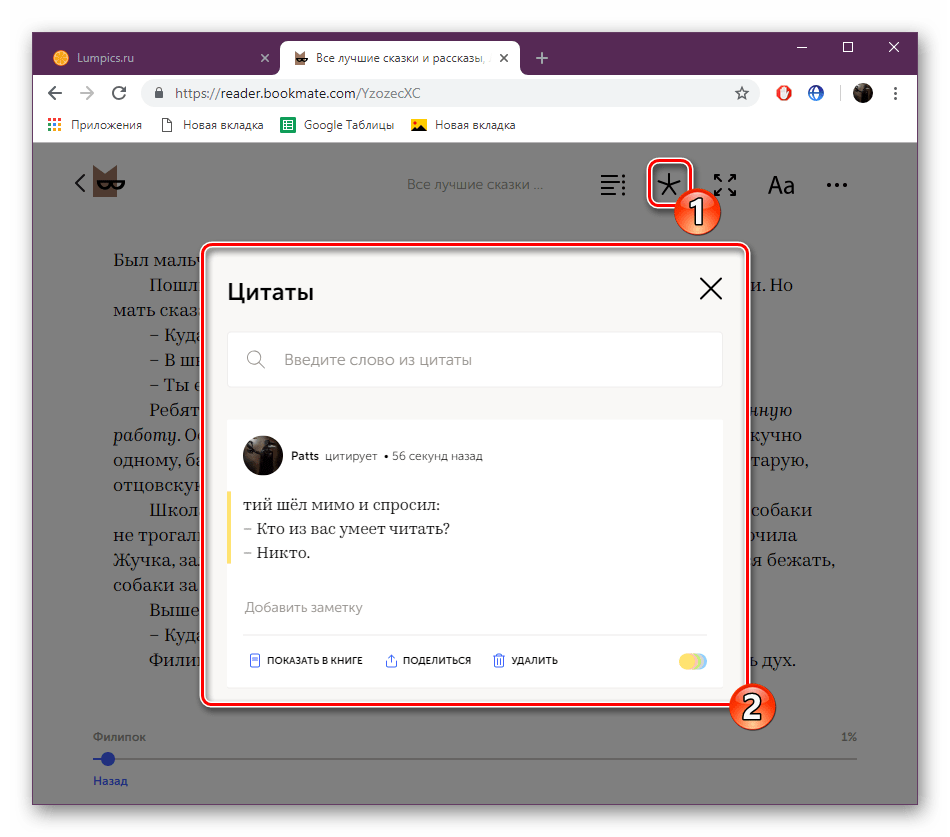
Изменить отображение строк, настроить цвет и шрифт можно в отдельном всплывающем меню.
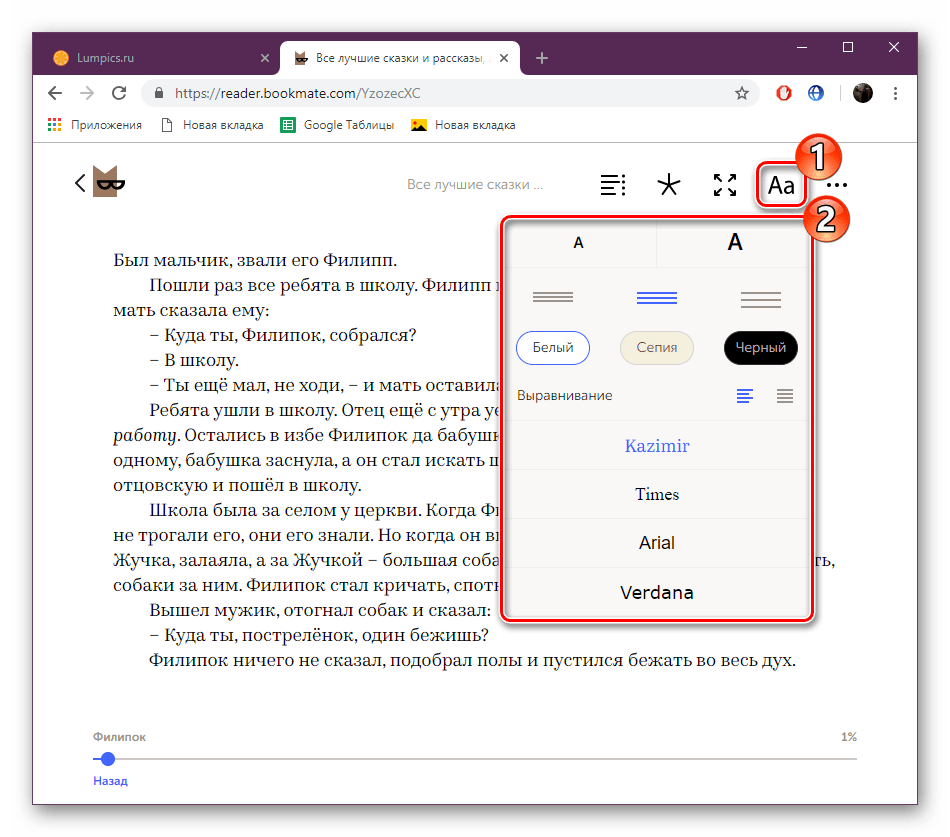
Щелкните на значке в виде трех горизонтальных точек, чтобы отобразились дополнительные инструменты, через которые осуществляются другие действия с книгой.
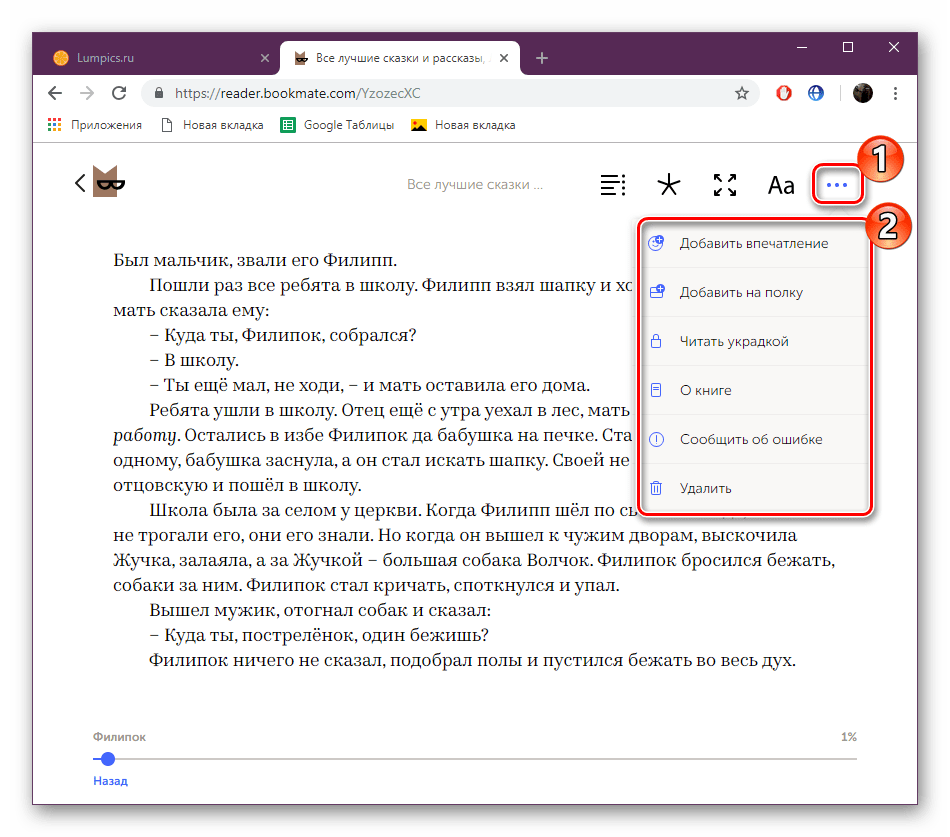
Надеемся, представленная выше инструкция помогла разобраться с онлайн-сервисом Bookmate и вы знаете, как открывать и читать файлы формата FB2.
К сожалению, на просторах интернета практически невозможно найти подходящих веб-ресурсов, чтобы открывать и просматривать книги без скачивания дополнительного программного обеспечения. Мы же рассказали вам о двух лучших способах выполнения поставленной задачи, а также продемонстрировали руководство по работе в рассмотренных сайтах.
Опишите, что у вас не получилось.
Наши специалисты постараются ответить максимально быстро.
FBReader — симпатичная fb2-читалка для Андроид
Чем открыть файл? FBReader — первое, что приходит в голову
Пожалуй, ни один обзор не обходится без упоминания бесплатной читалки FBReader. Если вы не знаете, чем открыть файл fb2, то это именно то приложение, которое в первую очередь приходит на ум вне зависимости от платформы. Дело в том, что FBReader доступен повсеместно:
- для настольных ОС (Windows / Mac OS / Linux)
- мобильных телефонов и планшетов (Android, Windows Phone, Blackberry 10)
В этом списке не хватает только iOS — но, понятное дело, для чтения в этой мобильной ОС есть немало «родных» приложений-читалок.
Помимо fb2, приложение FBreader для Андроид успешно открывает следующие форматы документов: ePub, azw3, Word-документы, HTML, простые текстовые документы, PDF и (посредством модуля). Правда, последние из названных доступны после установки плагинов, которые выложены для бесплатного скачивания на сайте приложения.
Давайте посмотрим, почему именно проект FBReader получил развитие, в чем главные особенности читалки и почему ее стоит использовать для чтения книг на Андроид? Перечислим три главные фишки ридера (выделены полужирным).
Как открыть fb2 с помощью FBReader?
Помимо собственной библиотеки, можете подключать дополнительные сетевые каталоги и книжные магазины. Что касается меня, то сетевыми функциями читалки FBReader я не пользуюсь вовсе, просто скачиваю книги из популярных онлайновых библиотек к себе на Андроид в формате fb2. Это стандартный способ скачивания книг, который работает «на ура».
Настройка отображения fb2 книжек. Помимо того, что FBReader обладает приятным пользовательским интерфейсом, радует возможность тонко настроить отображение текста в книге. В этом связи нужно отметить цветовые схемы, ночной и дневной режим чтения, яркость экрана, изменение фона подложки, цвета текста, размера шрифтов и гарнитуры. Вы можете закачать на Андроид полюбившиеся шрифты в формате TrueType или OpenType и указать их в параметрах ридера.
Наконец, третья особенность этой программы для чтения fb2 для Андроид понравится тем, кто читает книги на иностранных языках — а именно легкое подключение словарей для перевода слов в тексте книг. Взять тот же Киндл: там можно подключить англо-русский словарь и оперативно узнавать перевод того или иного слова при его выделении. На Андроид читалках такая фича зачастую недоступна, однако FBReader — приятное исключение. Добавляете на свой телефон словари ColorDict, Fora Dictionary, FreeDictionary.org, указываете FBReader’у, откуда доставать слова — и можете читать FictionBook книги и быстро переводить слова на русский.



